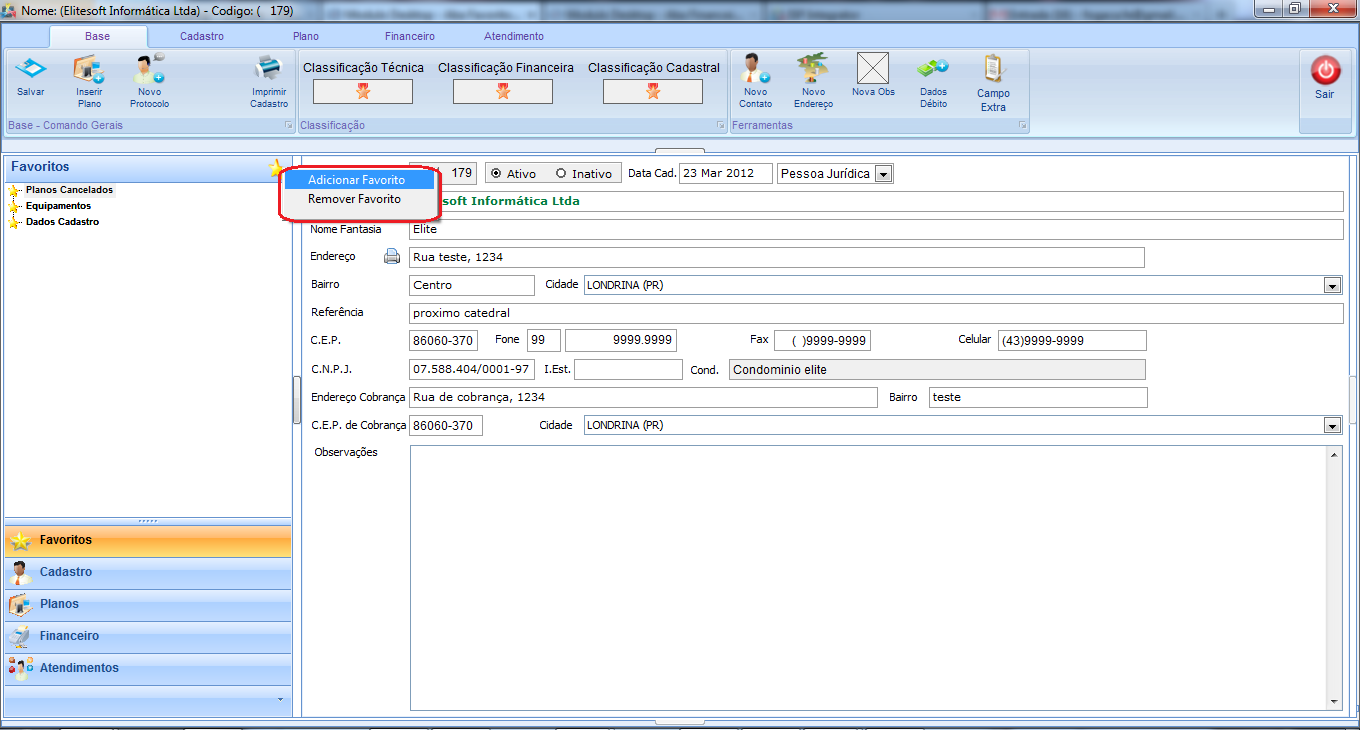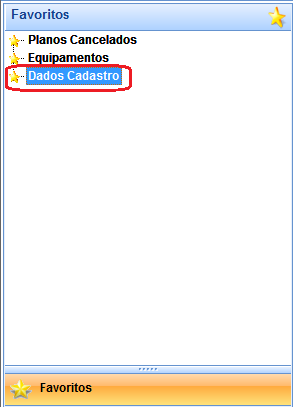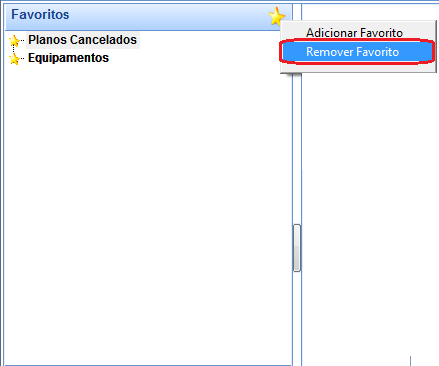Mudanças entre as edições de "Modulo Desktop - Aba Favoritos"
| Linha 20: | Linha 20: | ||
* Caso queira Remover, basta clicar na opção "Remover". | * Caso queira Remover, basta clicar na opção "Remover". | ||
| − | [[Arquivo:ClienteabaFavoritos.png| | + | [[Arquivo:ClienteabaFavoritos.png|1160px]] |
1.1) Neste exemplo vamos adicionar a opção "Dados Cadastro" que fica no menu "Cadastro". | 1.1) Neste exemplo vamos adicionar a opção "Dados Cadastro" que fica no menu "Cadastro". | ||
Edição das 17h52min de 2 de outubro de 2012
Modulo Desktop - Clientes - Aba Favoritos
| |

|
Através da opção "Favoritos" é possível salvar procedimentos rotineiros, para encontrá-los mais facilmente quando precisar deles. |
1) Na aba "Favoritos" é possível adicionar uma opção de qualquer aba que tenha maior prioridade.
- Basta selecionar qualquer opção de qualquer aba e clique no símbolo dos favoritos e clique na opção Adicionar Favoritos.
- Caso queira Remover, basta clicar na opção "Remover".
1.1) Neste exemplo vamos adicionar a opção "Dados Cadastro" que fica no menu "Cadastro".
- Basta selecionar a opção "Dados do Cadastro" e clicar na imagem
 e selecionar a opção "Adicionar Favorito".
e selecionar a opção "Adicionar Favorito".
- Agora temos a opção "Dados Cadastro" no menu "Favoritos".
1.2) Caso queira remover favorito, clique com o botão esquerdo do mouse e exibirá a opção "Remover Favorito".